Az asztali Access-adatbázis biztonsági másolatára szüksége lesz a teljes adatbázis visszaállításához rendszerhiba esetén, vagy egy objektum visszaállításához, ha a Visszavonás parancs nem elég egy hiba kijavításához.
Ha úgy tűnik, hogy az adatbázis biztonsági másolata feleslegesen használja a tárterületet, vegye figyelembe, hogy mennyi időt takaríthat meg az adatok és a tervezés elvesztésének elkerülésével. A biztonsági másolatok rendszeres létrehozása különösen fontos, ha több felhasználó frissít egy adatbázist. Biztonsági másolat nélkül nem állíthatja vissza a sérült vagy hiányzó objektumokat, illetve az adatbázisterv módosításait.
Megjegyzés: Ez a cikk nem vonatkozik az Access-webappokra.
A témakör tartalma
Rendszeres biztonsági mentések tervezése
Bizonyos módosítások vagy hibák nem vonhatók vissza, ezért nem szeretne megvárni az adatvesztés bekövetkeztét, mielőtt rájönne, hogy létre kellett volna hoznia egy biztonsági másolatot az adatbázisról. Ha például egy módosító lekérdezés használ rekordok törlésére vagy adatok módosítására, a lekérdezés által frissített értékek nem állíthatók vissza a Visszavonás paranccsal.
Tipp: A műveleti lekérdezések futtatása előtt érdemes lehet biztonsági másolatot készíteni, különösen akkor, ha a lekérdezés módosítja vagy törli az adatokat.
Ha az adatbázis több felhasználóval rendelkezik, a biztonsági mentés végrehajtása előtt győződjön meg arról, hogy minden felhasználó bezárja az adatbázisait, hogy az adatok minden módosítása mentve legyen.
Íme néhány irányelv, amelyek segítenek eldönteni, hogy milyen gyakran készít biztonsági másolatot az adatbázisról:
-
Ha az adatbázis archívum, vagy ha csak referenciaként és ritkán változik, akkor elegendő csak a terv vagy az adatok módosításakor biztonsági másolatokat létrehozni.
-
Ha az adatbázis aktív, és az adatok gyakran változnak, hozzon létre egy ütemezést az adatbázis rendszeres biztonsági mentéséhez.
-
Ha az adatbázis több felhasználóval rendelkezik, hozzon létre egy biztonsági másolatot az adatbázisról egy tervmódosítás után.
Megjegyzés: Csatolt táblák adataihoz a csatolt táblákat tartalmazó programban elérhető biztonsági mentési funkciókkal készíthet biztonsági másolatot. Ha a csatolt táblákat tartalmazó adatbázis egy Access adatbázis, használja az osztott adatbázis biztonsági mentése című szakaszban leírt eljárást.
Adatbázis biztonsági mentése
Amikor biztonsági másolatot készít egy adatbázisról, Access menti és bezárja a Tervező nézetben megnyitott objektumokat, és a megadott név és hely használatával menti az adatbázisfájl másolatát.
Megjegyzés: Az Access újra megnyitja az objektumokat az Alapértelmezett nézet tulajdonság értéke által meghatározottak szerint.
Nyissa meg azt az adatbázist, amelyhez biztonsági másolatot szeretne készíteni, és tegye a következőket:
-
Kattintson a Fájl, majd a Mentés másként parancsra.
-
Kattintson a Fájltípusok csoportban az Adatbázis mentése másként parancsra.
-
A Speciális területen kattintson az Adatbázis biztonsági mentése, majd a Mentés másként parancsra.
-
A Mentés másként párbeszédpanel Fájlnév mezőjében tekintse át az adatbázis biztonsági másolatának nevét.
Ha szeretné, módosíthatja a nevet, de az alapértelmezett név az eredeti adatbázisfájl nevét és a biztonsági mentés dátumát is rögzíti.
Tipp: Amikor biztonsági másolatból állít vissza adatokat vagy objektumokat, általában tudni szeretné, hogy melyik adatbázisból származik a biztonsági másolat, és mikor jött létre a biztonsági másolat, ezért célszerű az alapértelmezett fájlnevet használni.
-
Válassza ki azt a fájltípust, amelyet a biztonsági mentési adatbázis mentéséhez a Fájl típusa listából szeretne menteni, majd kattintson a Mentés gombra.
Osztott adatbázis biztonsági mentése
Az osztott adatbázis általában két adatbázisfájlból áll: egy háttéradatbázisból, amely csak táblákban lévő adatokat tartalmaz, valamint egy előtérbeli adatbázisból, amely a háttéradatbázis tábláira, lekérdezéseire, űrlapjaira, jelentéseire és más adatbázis-objektumokra mutató hivatkozásokat tartalmaz. Az összes adat a háttéradatbázisban van tárolva. A felhasználói felület összes objektuma, például a lekérdezések, űrlapok és jelentések az előtérbeli adatbázisban vannak tárolva.
Az előtér- és háttéradatbázisok egymástól független biztonsági mentése, ahogy az osztott adatbázisok esetén is meg kell tennie, időigényes lehet. Mivel a háttéradatbázis tartalmazza az adatokat, fontosabb rendszeres biztonsági mentéseket készíteni a háttéradatbázisról.
Készítsen biztonsági másolatot az előtér-adatbázisról a terv módosításakor. Az előtér-adatbázis egyes felhasználói tetszőleges tervezési módosításokat hajthatnak végre, ezért fontolja meg, hogy a felhasználóknak saját biztonsági másolatokat kell készíteniük az előtér-adatbázisról.
Háttéradatbázis biztonsági mentése
A biztonsági mentési folyamat megkezdése előtt értesítse a felhasználókat, mert a biztonsági mentési folyamat futtatásához kizárólagos hozzáférés szükséges az adatbázisfájlhoz, és előfordulhat, hogy a felhasználók nem tudják használni a háttéradatbázist, amíg a biztonsági mentési folyamat fut.
-
Ha csak a háttéradatbázist szeretné megnyitni, indítsa el Access.
-
Kattintson az Egyéb fájlok megnyitása > Számítógép > Tallózás gombra, majd válassza ki a biztonsági mentéshez használni kívánt háttéradatbázis-fájlt.
-
Kattintson a Megnyitás gomb melletti nyílra, majd a Kizárólagos megnyitás parancsra.
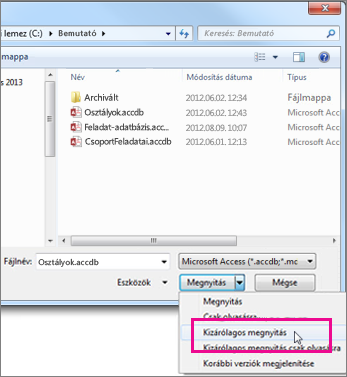
-
Kattintson a Fájl, majd a Mentés másként parancsra.
-
Kattintson a Fájltípusok csoportban az Adatbázis mentése másként parancsra.
-
A Speciális területen kattintson az Adatbázis biztonsági mentése, majd a Mentés másként parancsra.
-
A Mentés másként párbeszédpanel Fájlnév mezőjében tekintse át az adatbázis biztonsági másolatának nevét.
Ha szeretné, módosíthatja a nevet, de az alapértelmezett név az eredeti adatbázisfájl nevét és a biztonsági mentés dátumát is rögzíti.
Tipp: Amikor biztonsági másolatból állít vissza adatokat vagy objektumokat, általában tudni szeretné, hogy melyik adatbázisból származik a biztonsági másolat, és mikor jött létre a biztonsági másolat, ezért célszerű az alapértelmezett fájlnevet használni.
-
A Mentés másként párbeszédpanelen válassza ki azt a helyet, ahová menteni szeretné a háttéradatbázis biztonsági másolatát, majd kattintson a Mentés gombra.
Előtér-adatbázis biztonsági mentése
Ha a terv módosítása után szeretne biztonsági másolatot készíteni egy előtér-adatbázisról, hagyja megnyitva az adatbázist közvetlenül a terv módosítása után, majd kövesse az Adatbázis biztonsági mentése című szakasz lépéseit a 2. lépéstől kezdve.
Adatbázis visszaállítása
Megjegyzés: Az adatbázist csak akkor állíthatja vissza, ha rendelkezik az adatbázis biztonsági másolatával.
A biztonsági másolat egy adatbázisfájl "ismert jó másolata", amelyről biztos lehet az adatok integritásában és kialakításában. A biztonsági másolatok készítéséhez az Access Adatbázis biztonsági mentése parancsát kell használnia, de az adatbázisok visszaállításához bármilyen ismert jó másolatot használhat. Visszaállíthat például egy adatbázist egy USB külső biztonsági mentési eszközön tárolt másolatból.
Ha egy teljes adatbázist állít vissza, egy sérült, adatproblémákkal vagy teljesen hiányzó adatbázisfájllal cseréli le az adatbázis biztonsági másolatát.
-
Nyissa meg Fájlkezelő, és keresse meg az adatbázis ismert helyes másolatát.
-
Másolja az ismert jó másolatot arra a helyre, ahol a sérült vagy hiányzó adatbázist ki kell cserélni.
Ha a rendszer egy meglévő fájl cseréjét kéri, tegye meg.
Objektumok visszaállítása egy adatbázisban
Ha egy adatbázisban egy vagy több objektumot kell visszaállítania, importálja az objektumokat az adatbázis biztonsági másolatából abba az adatbázisba, amely tartalmazza (vagy hiányzik) a visszaállítani kívánt objektumot.
Fontos: Ha más adatbázisok vagy programok a visszaállítani kívánt adatbázis objektumaira mutató hivatkozásokat tartalmaznak, kritikus fontosságú, hogy az adatbázist a megfelelő helyre állítsa vissza. Ha nem így tesz, az adatbázis-objektumokra mutató hivatkozások nem fognak működni, ezért frissíteni kell.
-
Nyissa meg azt az adatbázist, amelyre vissza szeretne állítani egy objektumot.
-
Hiányzó objektum visszaállításához ugorjon a 3. lépésre. Ha hibás vagy hiányzó adatokat tartalmazó objektumot szeretne lecserélni, vagy ha az objektum nem működik megfelelően, tegye a következőket:
-
Ha meg szeretné őrizni az aktuális objektumot, a visszaállítás után hasonlítsa össze a visszaállított verzióval, a visszaállítás előtt nevezze át az objektumot. Ha például vissza szeretne állítani egy Checkout nevű sérült űrlapot, átnevezheti a sérült űrlapot Checkout_bad.
-
Törölje a lecserélni kívánt objektumot.
Megjegyzés: Mindig legyen óvatos, amikor törli az adatbázis-objektumokat, mert azokat az adatbázis más objektumaihoz is csatolhatja.
-
-
Kattintson a Külső adatok elemre, majd a Csatolás importálása & csoportban kattintson az Access elemre.
-
A Külső Data-Access-adatbázis lekérése párbeszédpanelen kattintson a Tallózás gombra a biztonsági mentési adatbázis megkereséséhez, majd kattintson a Megnyitás gombra.
-
Válassza a Táblák, lekérdezések, űrlapok, jelentések, makrók és modulok importálása az aktuális adatbázisba lehetőséget, majd kattintson az OK gombra.
-
Az Objektumok importálása párbeszédpanelen kattintson a visszaállítani kívánt objektum típusának megfelelő fülre. Ha például vissza szeretne állítani egy táblát, kattintson a Táblák fülre.
-
Kattintson az objektumra a kijelöléséhez.
-
Ha több objektumot szeretne visszaállítani, ismételje meg a 6. és a 7. lépést, amíg ki nem jelölte az összes visszaállítani kívánt objektumot.
-
Ha az objektumok importálása előtt szeretné áttekinteni az importálási beállításokat, az Objektumok importálása párbeszédpanelen kattintson a Beállítások gombra.
-
Miután kiválasztotta az objektumokat, és importálta a beállításokat, kattintson az OK gombra az objektumok visszaállításához.
A biztonsági másolatok létrehozásának automatizálásához érdemes lehet olyan terméket használni, amely automatikus biztonsági mentést végez egy fájlrendszerről, például a fájlkiszolgáló biztonsági mentési szoftverét vagy egy USB külső biztonsági mentési eszközt.










